Problemen met uw internetverbinding oplossen via Chrome

Netwerkproblemen kunnen moeilijk te vinden zijn, maar als u Chrome hebt geïnstalleerd (of een Chromebook), kunt u eenvoudig een uitgebreide diagnose uitvoeren vanaf uw browser die u kan helpen erachter te komen wat er mis kan gaan.
Hiervoor gebruiken we een Chrome-app met de naam-get this- Chrome Connectivity Diagnostics . Ik hou van een rechttoe rechtaan app die weet wat het is. Ga je gang en installeer het vanuit de Chrome Web Store om aan de slag te gaan.
Na de installatie kun je het activeren door naar het Chrome-appmenu te gaan en Chrome Connectivity Diagnostics te zoeken. Als u de Chrome-browser op Windows, Linux of macOS gebruikt, kunt u het app-menu openen door op 'Apps' in de bladwijzerbalk te klikken.
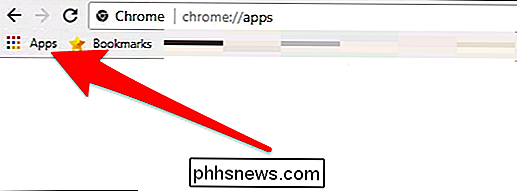
Op een Chromebook kunt u op de menuknop onderaan klikken. in de linkerhoek en zoek de app op, of tik op de zoekknop en typ 'Chrome Connectivity Diagnostics'.
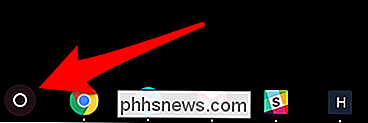
Hoe dan ook, dit zijn twee manieren om hetzelfde doel te bereiken.
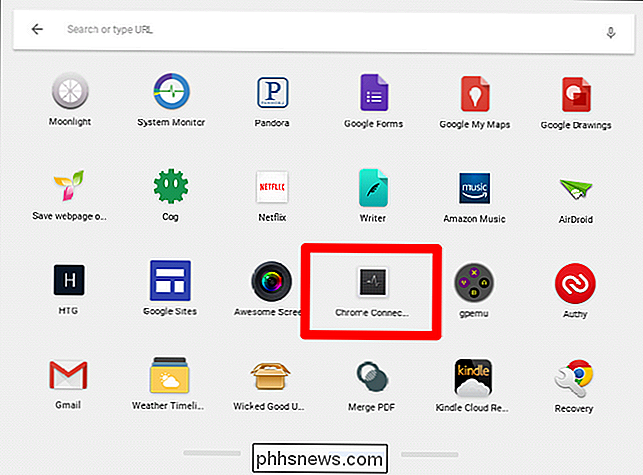
Zodra de app wordt gestart, doet hij het wel zijn ding. Het duurt enkele minuten om alle tests te doorlopen, maar een voortgangsbalk laat je weten hoe ver het is.
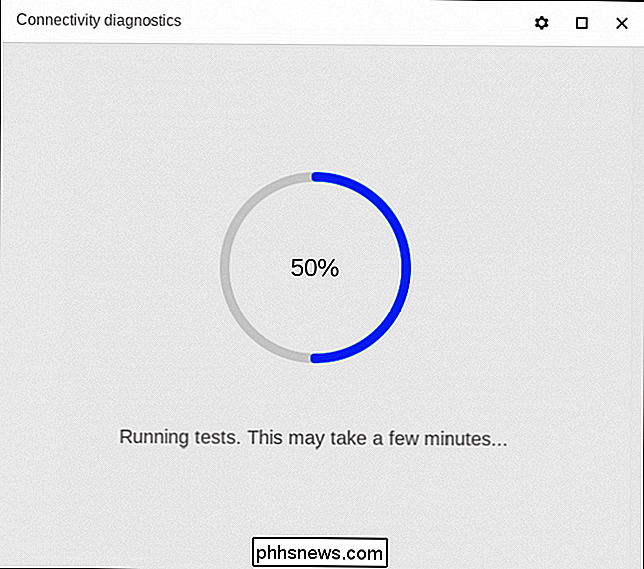
Als je klaar bent, krijg je een overzicht van alles wat je hebt gevonden - als alles in orde is, zoals het is hier in mijn testcase, u zult niets anders zien dan een zee van groene vinkjes. Gefeliciteerd.
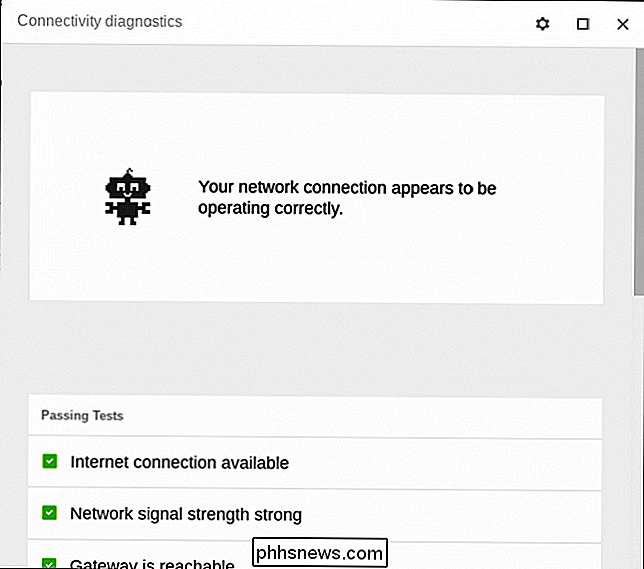
Zo niet, dan laat Chrome Connectivity Diagnostics u weten waar zich een probleem voordoet. Ongeacht of de test is geslaagd of mislukt, u kunt op elke pagina klikken voor meer informatie. In het geval van mislukte tests, zou dit op zijn minst u moeten helpen een mogelijke oplossing te vinden.
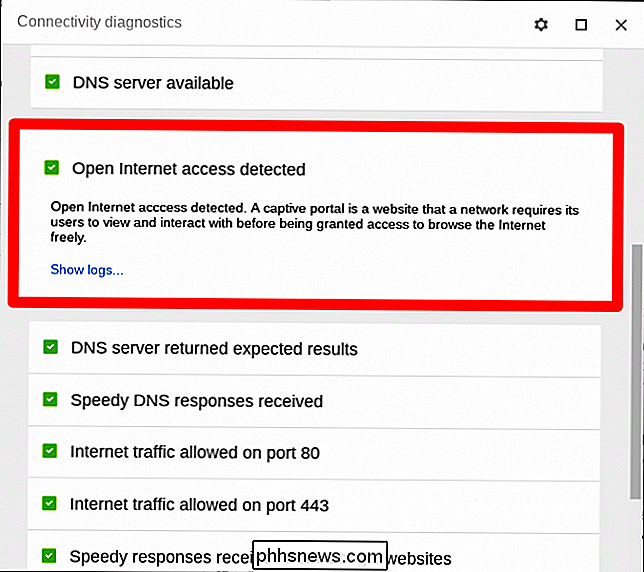
Er zijn ook een paar instellingen om in te stellen in de app, die u kunt doen door op het tandwielpictogram in de rechterbovenhoek te tikken. Het belangrijkste dat u hier misschien wilt controleren, is het resultaat "Verberg doorlopende tests". Dit zal in principe de resultaten verwijderen, tenzij er een probleem is, waardoor het sneller en gemakkelijker kan worden om problemen te diagnosticeren. Persoonlijk zie ik graag alle goede dingen, dus laat ik deze optie met rust.
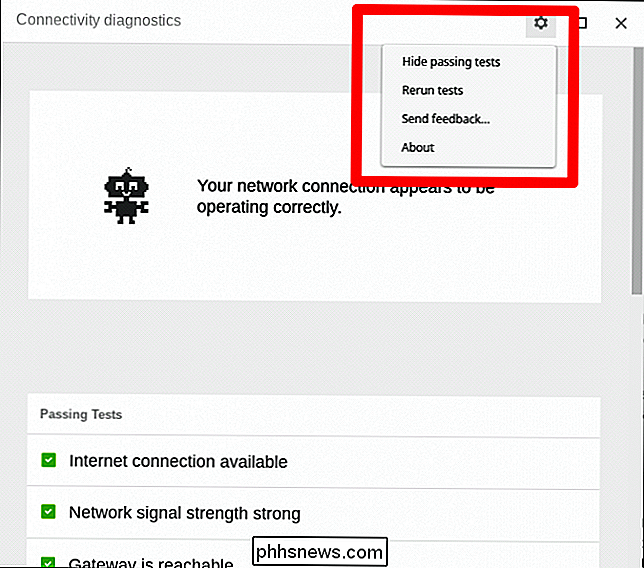
Hoewel Chrome Connectivity Diagnostics een super handige tool is, is het niet erg handig als u wacht totdat u problemen ondervindt om het te proberen te installeren- op dat moment kan het te laat zijn. Ik raad aan door te gaan en het nu te installeren, dus het is klaar voor gebruik wanneer u problemen ondervindt. Het is altijd een goed idee om proactief te zijn!

Hoe u "Single Sign-On" instelt op de Apple TV
De meeste streaming-boxen hebben een groot ongemak: u moet zich bij elke app afzonderlijk aanmelden met uw kabelabonnementsgegevens . Maar met een nieuwe functie in tvOS 10 kunt u zich een keer aanmelden en daarmee klaar zijn. Hier leest u hoe u het instelt op de Apple TV. GERELATEERD: Hoe u uw Apple TV instelt en configureert Single Sign-On, zoals het wordt genoemd, klinkt erg handig (en dat is het!

De helderheid van de LED-lampjes van Google Wifi aanpassen
Als u in de Google Wifi-trein bent gesprongen (of dit in ieder geval hebt overwogen), weet u dat er veel redenen zijn houden van de instellingen voor gaasnetwerken van Google. En net zo nuttig als de indicatielampjes zijn om u te laten weten dat alles soepel is gestart en werkt, kunnen ze ook een afleiding zijn.



